Perbaiki Posting Instagram Terjebak saat Mengirim
Diterbitkan: 2022-03-09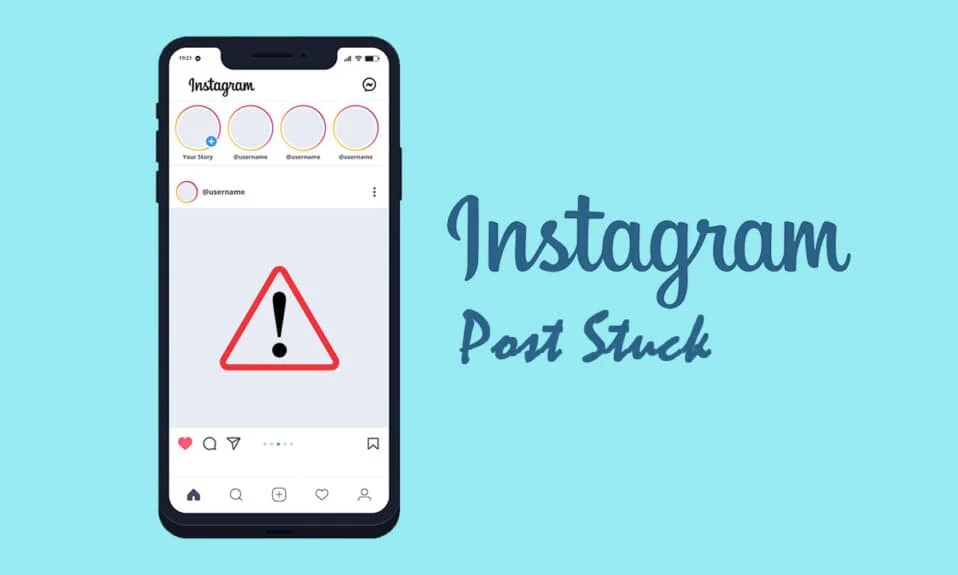
Instagram adalah salah satu jaringan media sosial paling populer saat ini, tetapi bukan tanpa kekurangan. Ketika Instagram Stories pertama kali ditayangkan untuk pengguna seluler, itu menjadi sukses instan. Sedemikian rupa sehingga disalin dan diadopsi oleh jejaring sosial dan aplikasi streaming lainnya. Pengguna dapat menambahkan gambar, video, berbagi acara TV, pesan teks, tautan, dan postingan pengguna Instagram lainnya ke cerita mereka. Setiap objek yang dibagikan dapat diakses oleh semua orang selama 24 jam sebelum menghilang. Cerita Instagram yang macet adalah masalah yang cukup sering terjadi, sebagian besar setiap pengguna Instagram akan mengalaminya di beberapa titik. Untungnya, Anda dapat mengatasi masalah ini dengan mengikuti panduan kami di kisah Instagram yang terjebak pada kesulitan mengunggah di bawah ini.
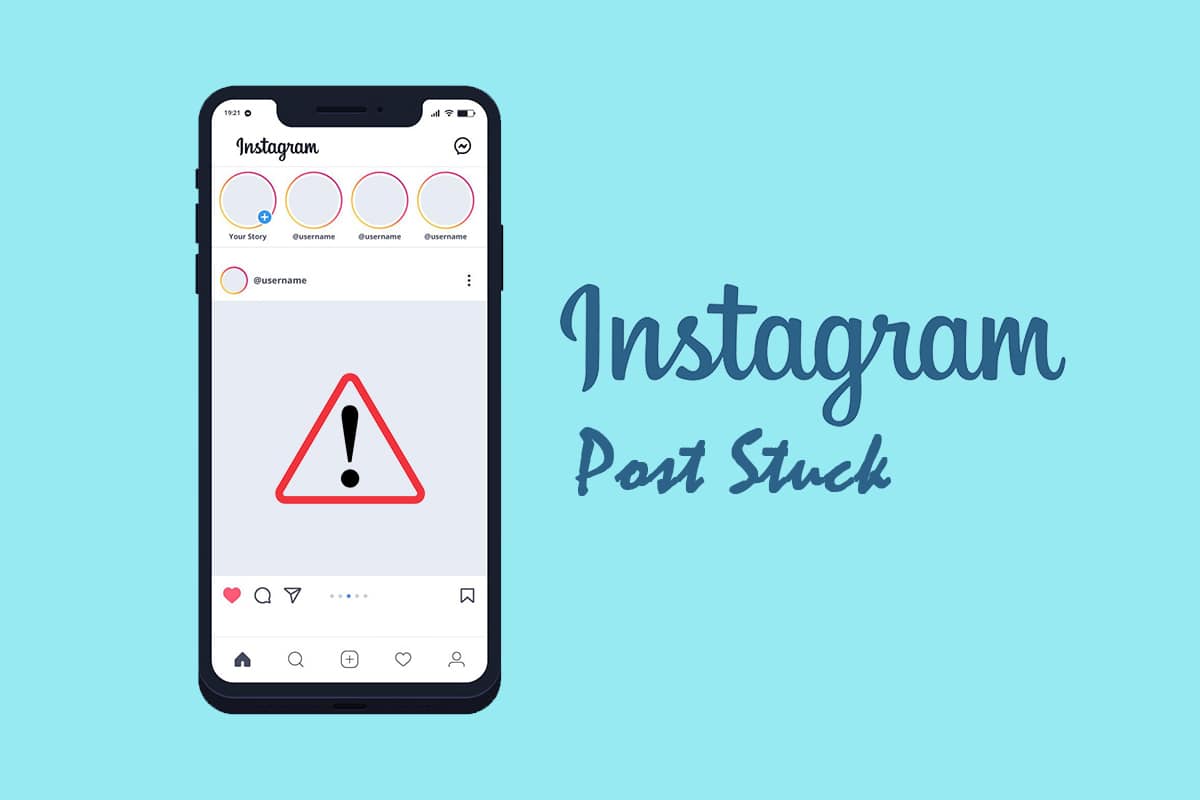
Isi
- Cara Memperbaiki Posting Instagram Terjebak saat Mengirim
- Alasan Instagram Story Tidak Bisa Diposting
- Metode 1: Mulai Ulang Ponsel
- Metode 2: Gunakan Format File yang Didukung
- Metode 3: Mulai Ulang Koneksi Internet
- Metode 4: Beralih Antara Wi-Fi dan Data Seluler
- Metode 5: Aktifkan Mode Pesawat
- Metode 6: Hapus Data & Cache Aplikasi
- Metode 7: Perbarui Waktu dan Tanggal
- Metode 8: Perbarui Instagram
- Metode 9: Instal ulang Instagram
Cara Memperbaiki Posting Instagram Terjebak saat Mengirim
Saat Anda tidak dapat mengunggah cerita, Anda biasanya akan melihat tombol coba lagi yang mendorong Anda untuk mencoba lagi. Kemungkinan lain adalah layar kosong dengan lingkaran pemuatan di sudut kanan bawah. Anda akan melihat bahwa Instagram tidak akan membiarkan Anda menghapus cerita Anda selama proses pengunggahan, yang mungkin merepotkan jika Anda ingin mempublikasikannya dari rol kamera Anda lagi.
Alasan Instagram Story Tidak Bisa Diposting
Ini adalah alasan paling umum mengapa posting instagram Anda macet saat dikirim:
- Masalah jaringan: Saat cerita Instagram Anda macet, hal pertama yang harus Anda lakukan adalah memeriksanya. Sepertinya kekuatan jaringan kuat ketika Anda mulai mengunggah kisah Anda, tetapi tiba-tiba turun sebelum prosedur selesai.
- Bug di aplikasi Instagram Anda: Saat Anda tidak memperbarui aplikasi Instagram, bug mulai muncul. Sebagian besar pembaruan Instagram dirancang untuk memperbaiki bug dalam aplikasi; jika Instagram Story Anda macet, memperbarui aplikasi Instagram Anda adalah hal pertama yang harus Anda lakukan.
- Anda telah melampaui batasan Anda: Instagram memberlakukan batasan harian pada semua aktivitas, terutama untuk akun baru, jadi jika Anda telah menerbitkan banyak cerita dalam waktu singkat, kemungkinan Anda telah melampaui batas harian dan unggahan cerita Anda dihentikan.
- Anda mem-posting ulang gambar yang sama beberapa kali: Semua orang menyukainya ketika foto mereka menjadi viral, tetapi ketika mereka mengetahuinya tidak mendapat banyak perhatian, mereka membagikannya di Instagram Stories. Robot Instagram sangat canggih dan dapat dengan cepat mengenali foto duplikat, oleh karena itu ketika orang mencoba memposting ulang gambar, mereka diblokir.
- Memberi tag terlalu banyak pengguna: Meskipun memberi tag adalah cara yang bagus untuk meningkatkan tampilan, Anda tidak boleh melampaui batasan 10 tag Instagram. Jika Anda tidak menggunakan akun Instagram lama, Anda tidak boleh menandai lebih dari sepuluh orang.
- Mode hemat data: Jika Anda mengunggah foto dan video beresolusi tinggi, mengaktifkan mode hemat data di ponsel dapat mencegah Instagram membagikan Stories Anda. Untuk mengatasinya, nonaktifkan mode hemat data dan aktifkan lagi setelah Anda berhasil mengunggah cerita Anda.
- Format konten tidak didukung: Instagram sekarang memungkinkan pengguna untuk berbagi apa pun dari galeri ponsel mereka ke cerita mereka, jika video atau foto yang Anda coba unggah tidak didukung, prosesnya akan gagal dan macet. Dalam kebanyakan situasi, Anda akan mendapatkan pemberitahuan bahwa film atau foto Anda tidak didukung, dan Anda harus mengonversinya ke format yang didukung.
Metode 1: Mulai Ulang Ponsel
Memulai ulang ponsel Anda mungkin berguna dalam menyelesaikan kesalahan posting yang macet di cerita Instagram. Saat Anda me-restart telepon Anda, semua data cache dihapus dari memori RAM, dan program latar belakang (atau layanan) dihentikan – dengan kata lain, aplikasi Instagram akan memulai dari awal saat Anda menggunakannya lagi.
Opsi I: Di iPhone
1. Tahan Tombol Daya dan tombol volume bawah secara bersamaan.
2. Geser Slide untuk mematikan.
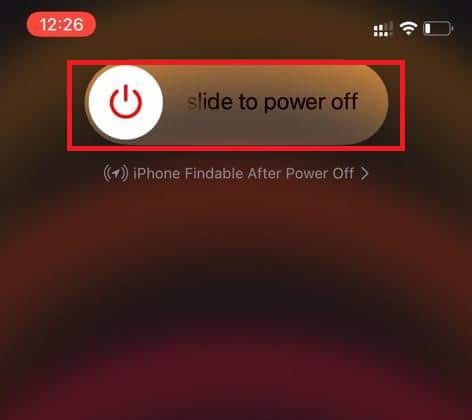
Opsi II: Di Android
1. Tekan lama tombol Daya.
2. Ketuk Reboot .
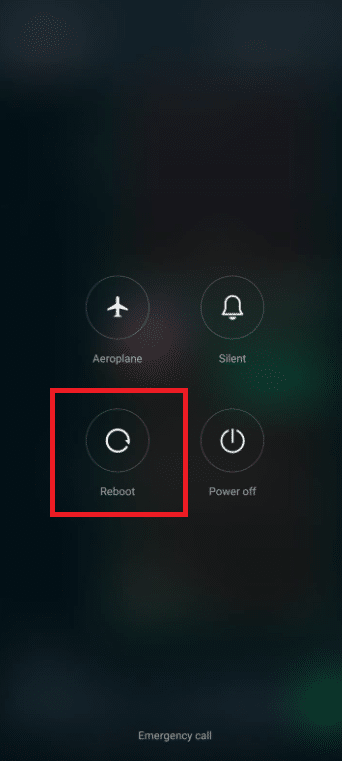
3. Luncurkan Instagram dan lihat apakah masalah telah diperbaiki.
Metode 2: Gunakan Format File yang Didukung
Jika Anda mengunggah gambar, ingatlah bahwa tidak semua format diterima. Misalnya, salah satu format yang coba diposting oleh pengguna Instagram di Story adalah GIF, yang diketahui dapat menimbulkan masalah, menyebabkan aplikasi Instagram berhenti atau macet. Hal ini juga berlaku untuk video, pastikan format video Anda didukung, dan jangan mengunggah file yang terlalu besar.
Baca Juga: Cara Menemukan Seseorang di Instagram dengan Nomor Telepon
Metode 3: Mulai Ulang Koneksi Internet
Memulai ulang koneksi internet Anda dengan mematikan dan menghidupkan WI-FI Anda adalah opsi termudah untuk mencoba memperbaiki masalah posting Instagram yang macet saat dikirim. Koneksi Internet perangkat Anda mungkin terputus dari waktu ke waktu, sehingga cerita Instagram Anda tidak dapat diposting.
Opsi I: Di iPhone
1. Buka Pengaturan iPhone.
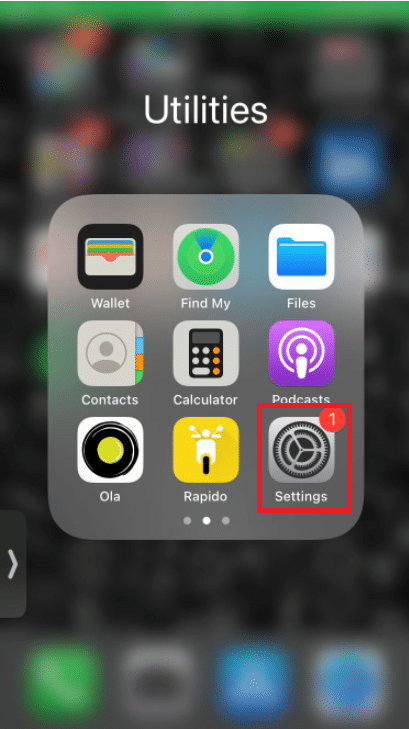
2. Ketuk Wi-Fi.
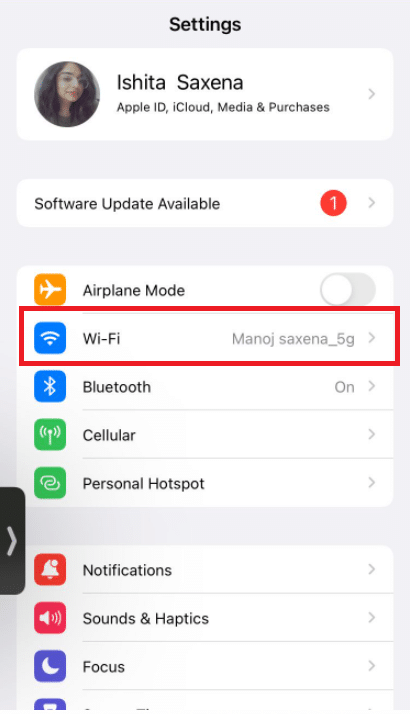
3. Alihkan Wi-Fi .
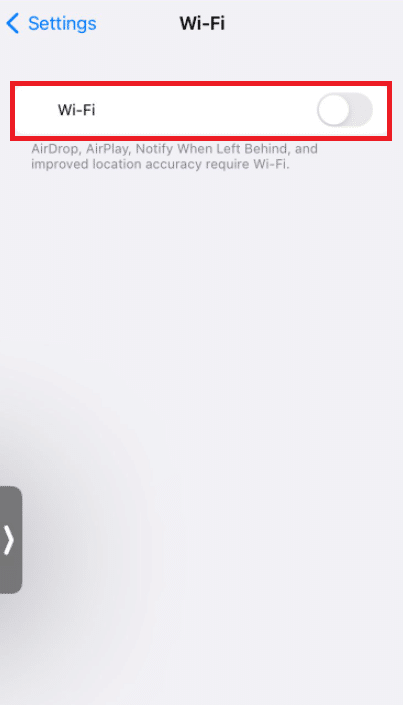
4. Ketuk Seluler .
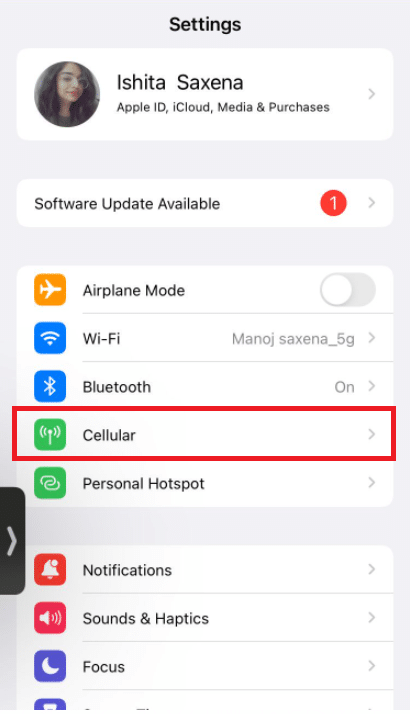
5. Nonaktifkan Data Seluler .
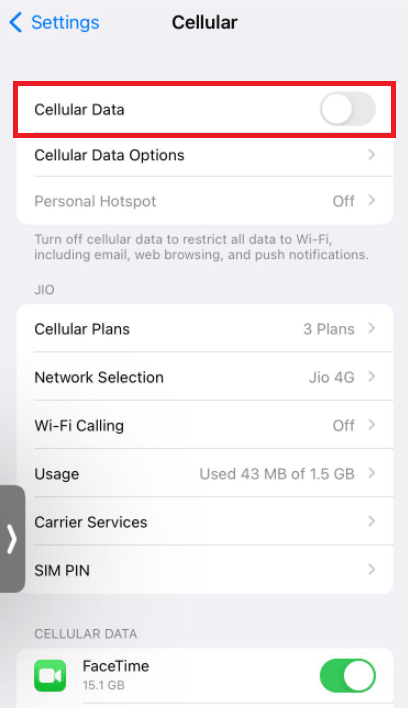
6. Geser ke atas pada layar dan Geser ke atas pada aplikasi Instagram untuk menutupnya.
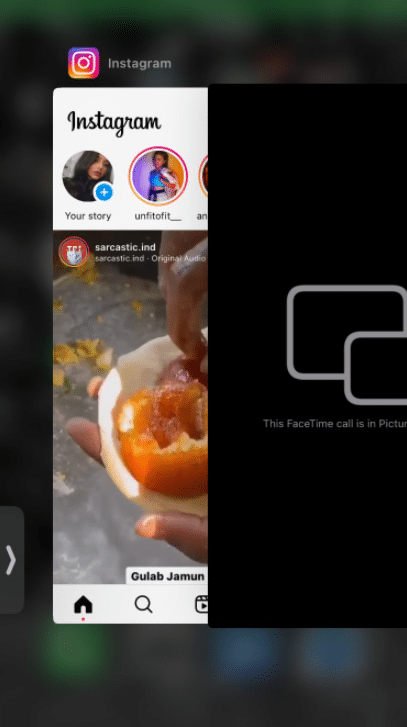
7. Aktifkan data Seluler .
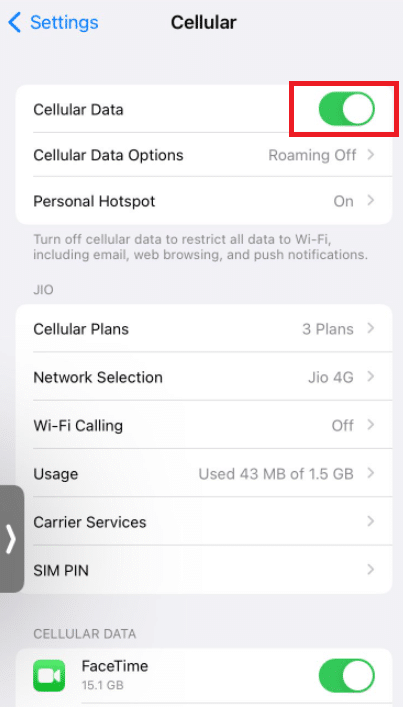
8. Aktifkan Wifi .
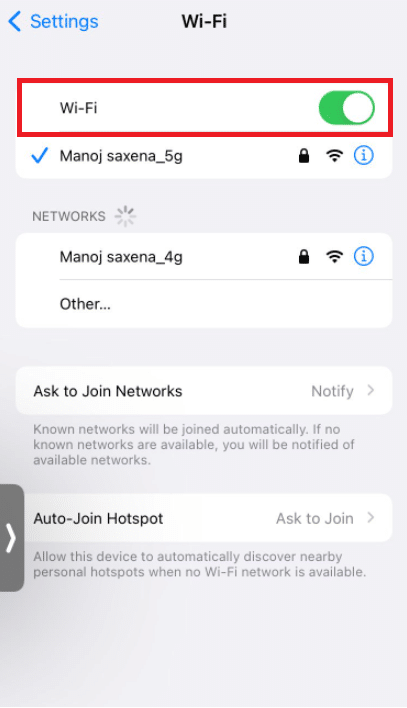
9. Buka kembali Instagram dan perbarui cerita Anda.
Opsi II: Di Android
1. Putar ikon WiFi dan Data Seluler ke posisi mati.
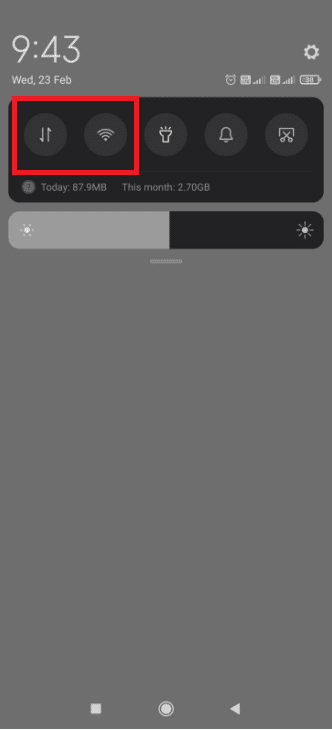
3. Pada bilah navigasi Android, ketuk tombol multitasking .
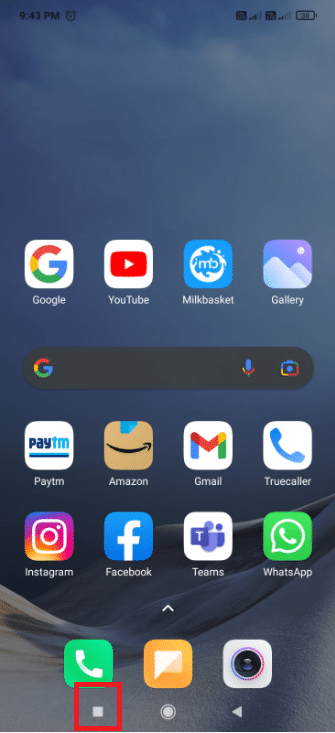
4. Tutup aplikasi Instagram dari carousel aplikasi.
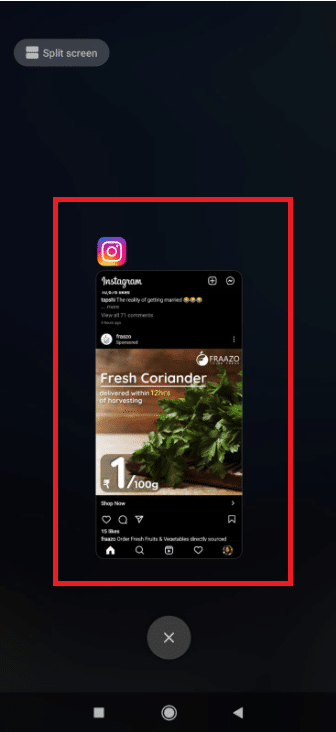
5. Aktifkan kembali WiFi dan Data Seluler .
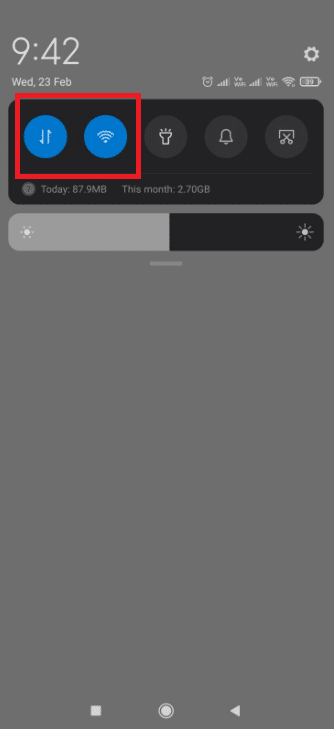
6. Buka Instagram dan buat postingan cerita.
Metode 4: Beralih Antara Wi-Fi dan Data Seluler
Jika Anda sudah melakukan prosedur di atas dan masih curiga itu masalah internet, langkah selanjutnya adalah beralih dari Wi-Fi ke data dan sebaliknya.
Ini adalah langkah yang disarankan untuk dilakukan jika Anda telah mem-boot ulang koneksi Wi-Fi Anda. Jika Anda menemukan bahwa peralihan tidak berfungsi, kemungkinan router Anda tidak berfungsi. Dalam situasi ini, Anda harus memulai ulang atau mengatur ulang router jika memulai ulang tidak berhasil.
1. Tarik laci notifikasi dari atas layar Anda.
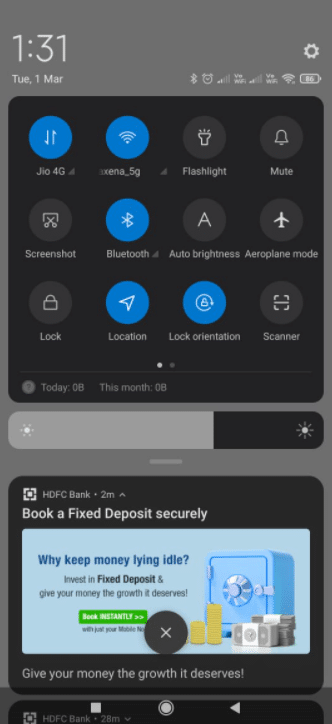
2. Matikan Wi-Fi Anda. Tetap aktifkan Data Seluler Anda.
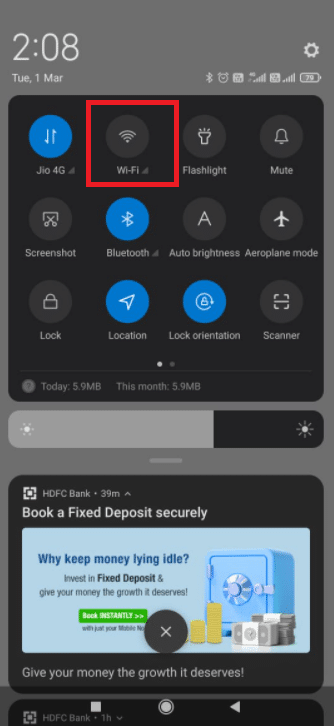
Baca Juga: Cara Melihat Last Seen di Instagram
Metode 5: Aktifkan Mode Pesawat
Semua koneksi telepon Anda dimatikan saat Anda memasukkannya ke dalam mode pesawat. Jika masalah postingan Instagram yang macet saat pengiriman disebabkan oleh kurangnya konektivitas, mengaktifkan mode pesawat mungkin bisa membantu.
Opsi I: Di iPhone
1. Gesek ke Atas untuk membuka Pusat kendali .
2. Ketuk mode Pesawat dan tutup aplikasi Instagram.
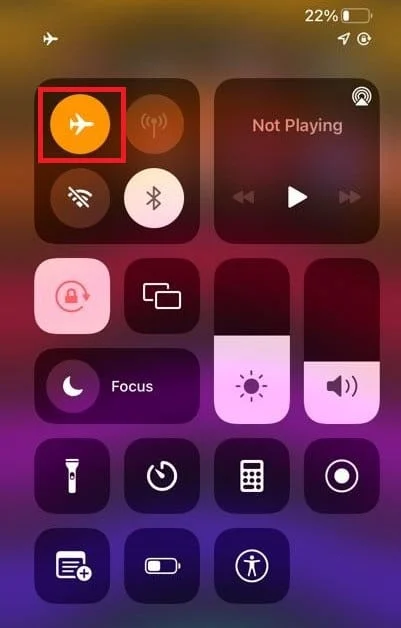
3. Buka kembali aplikasi Instagram .
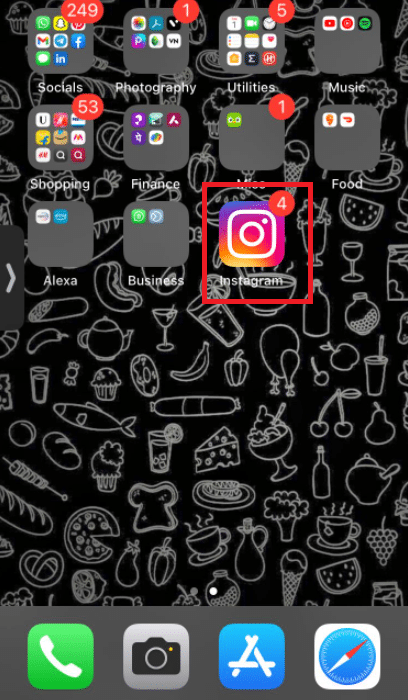

4. Buka cerita Anda di Instagram dan buka kembali.
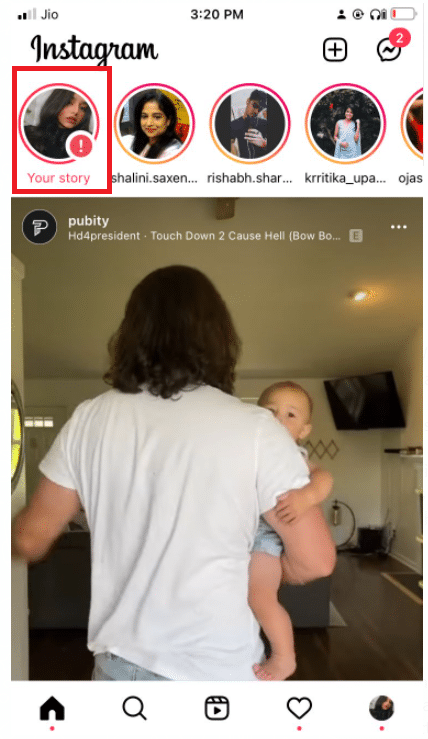
5. Ketuk pada tiga titik .
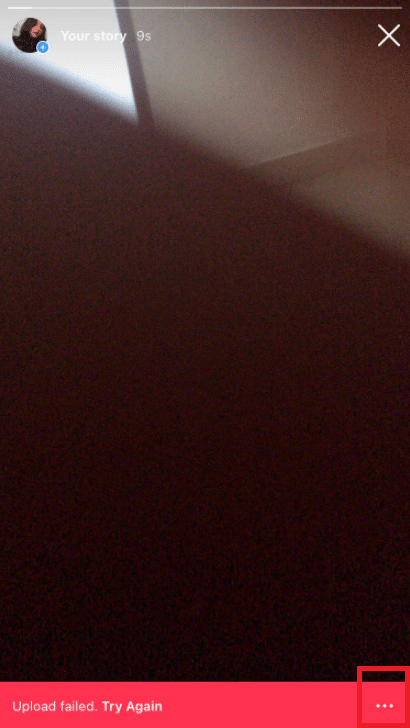
6. Pilih Buang foto .
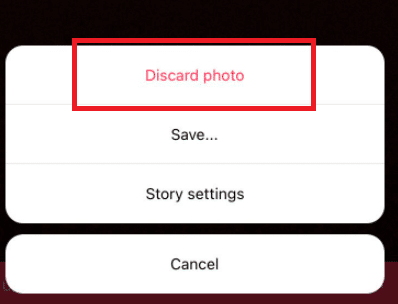
7. Matikan mode Pesawat. Coba dan repost ceritanya.
Opsi II: Di Android
1. Tarik laci notifikasi dari atas layar Anda.
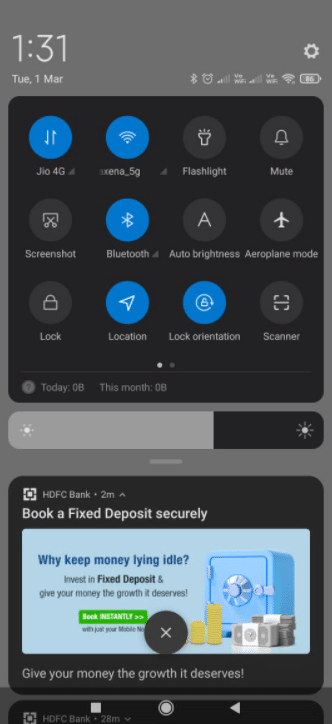
2. Aktifkan mode Pesawat dan tutup Instagram .
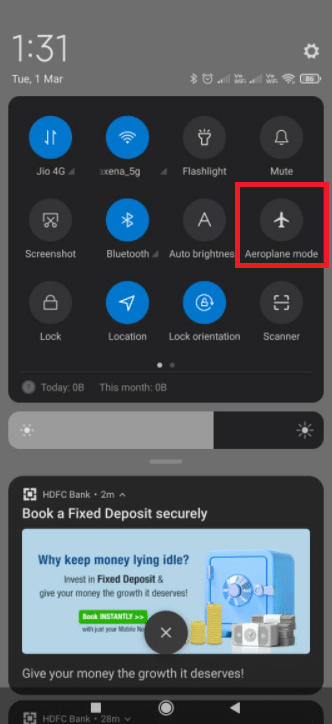
3. Buka cerita Anda di Instagram dan buka kembali.
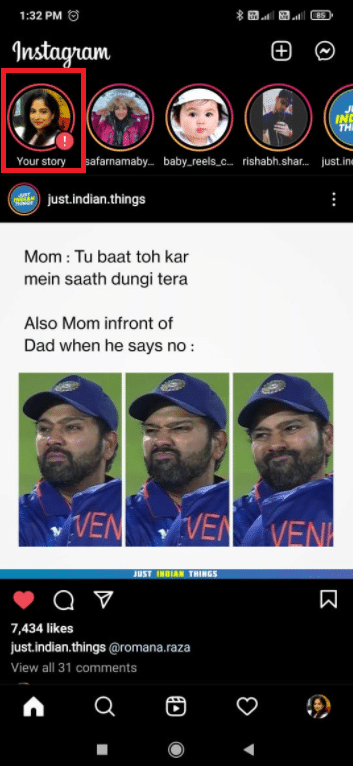
4. Ketuk pada tiga titik .
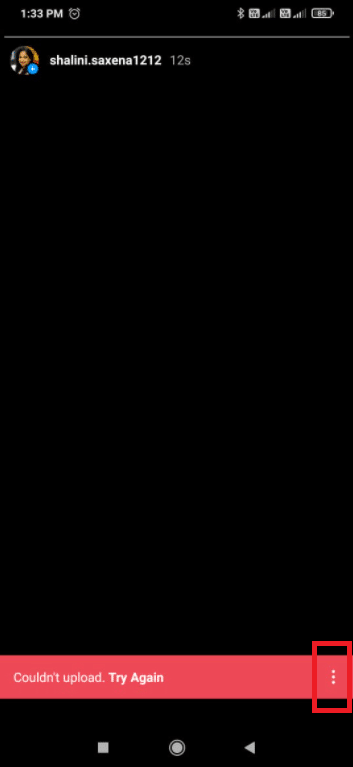
5. Pilih Hapus .
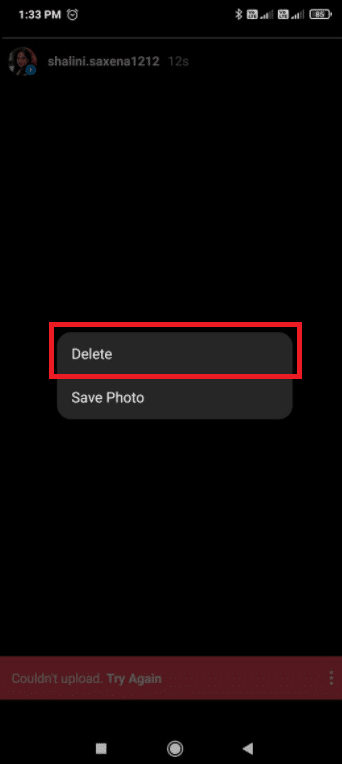
6. Matikan mode Pesawat .
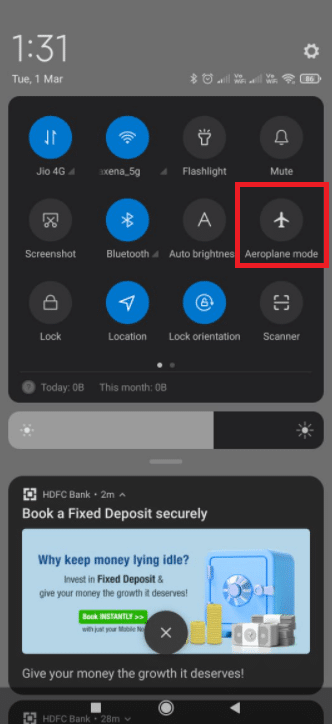
7. Coba dan repost ceritanya .
Baca Juga: Perbaiki Tidak Dapat Berbagi Foto Dari Instagram ke Facebook
Metode 6: Hapus Data & Cache Aplikasi
Menghapus cache aplikasi Instagram akan menyelesaikan banyak masalah termasuk cerita Instagram yang macet juga. Ikuti langkah-langkah di bawah ini:
1. Buka Pengaturan di ponsel Android Anda.
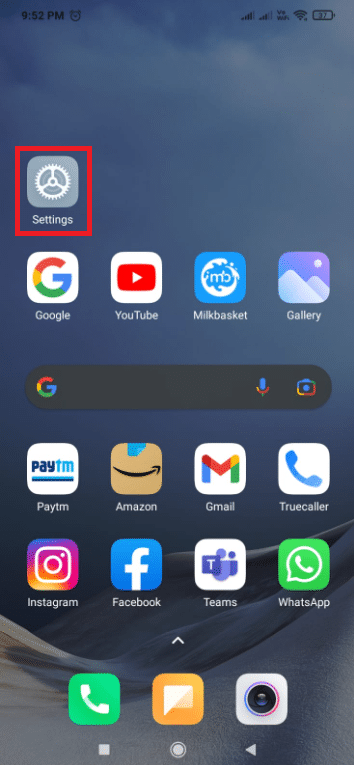
2. Buka bagian Aplikasi .
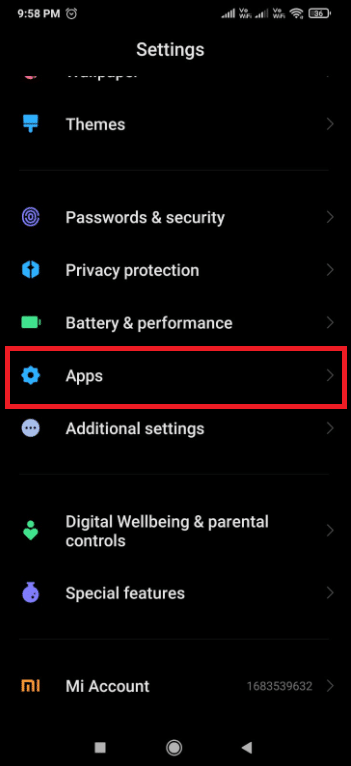
3. Ketuk Kelola Aplikasi .
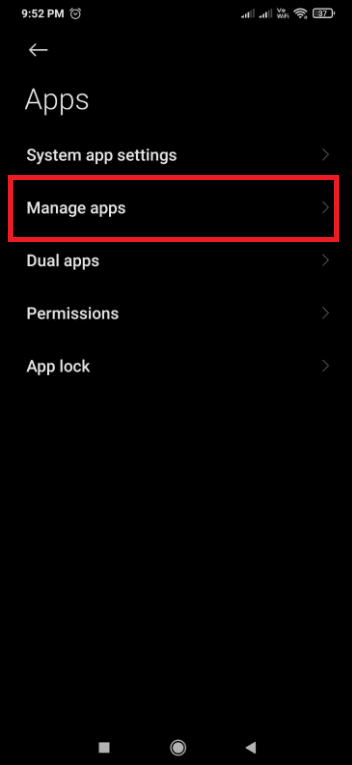
4. Cari Instagram dan buka.
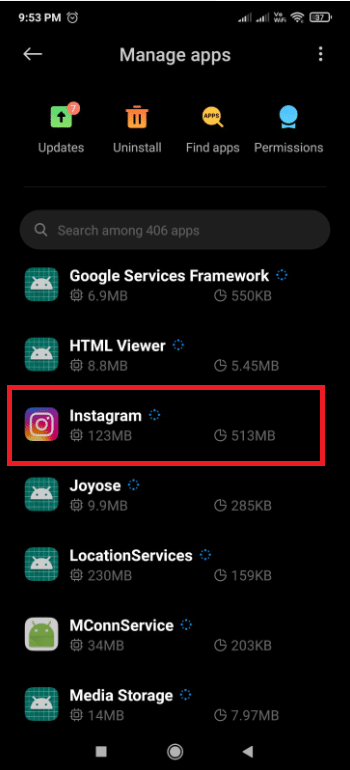
5. Ketuk Hapus Data .
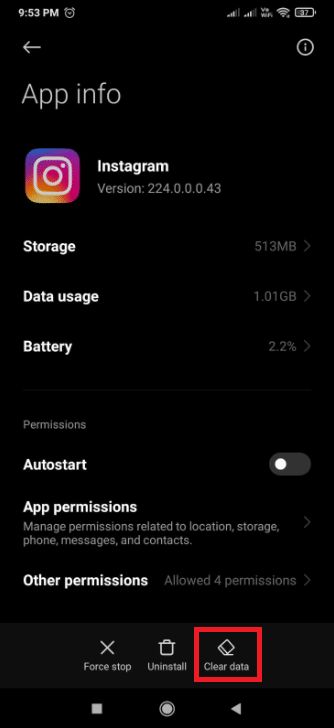
6. Ketuk Hapus semua data.
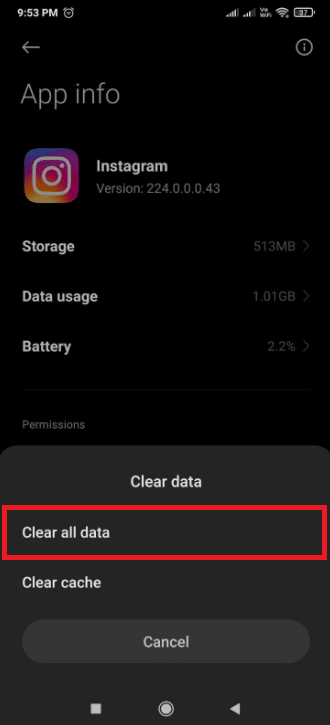
7. Ketuk OK .
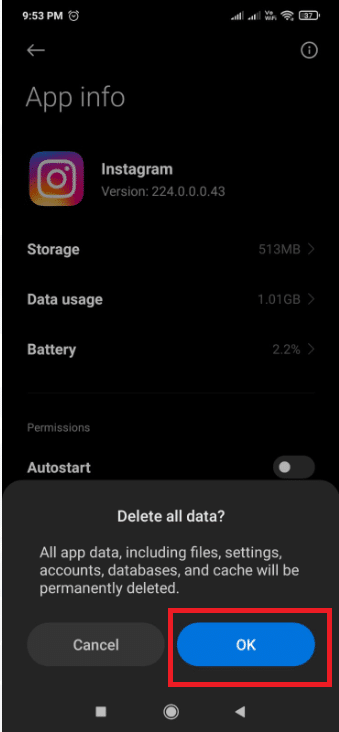
8. Ketuk Hapus semua Data lalu ketuk Hapus cache .
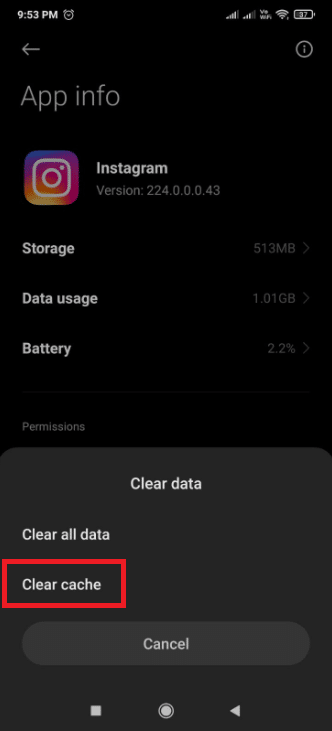
9. Ketuk OK .
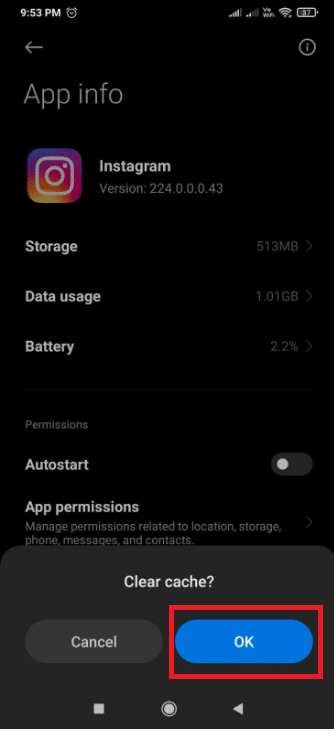
10. Periksa apakah masalah telah teratasi dengan mengunggah cerita Anda di Instagram.
Baca Juga: Perbaiki Upaya Masuk yang Mencurigakan di Instagram
Metode 7: Perbarui Waktu dan Tanggal
Anda akan menghadapi masalah posting cerita Instagram yang macet jika tanggal dan waktu ponsel Anda tidak mutakhir. Secara default, jaringan kartu SIM yang Anda sediakan harus memperbarui waktu dan tanggal. Jika tidak, ketuk pengaturan dan pilih Gunakan waktu yang disediakan jaringan. Anda harus dapat membuat komentar yang sebanding tergantung pada versi Android atau iOS Anda.
1. Buka Pengaturan .
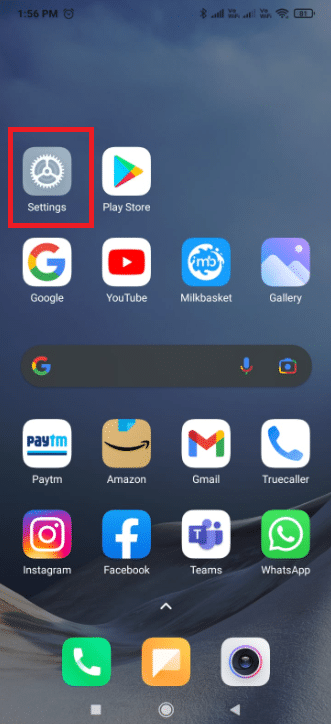
2. Ketuk Pengaturan Tambahan .
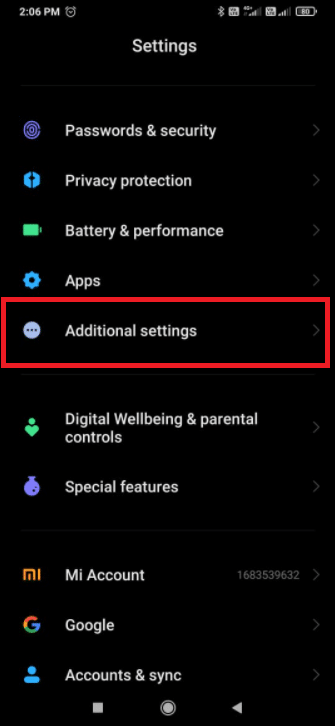
3. Aktifkan Gunakan waktu yang disediakan jaringan .
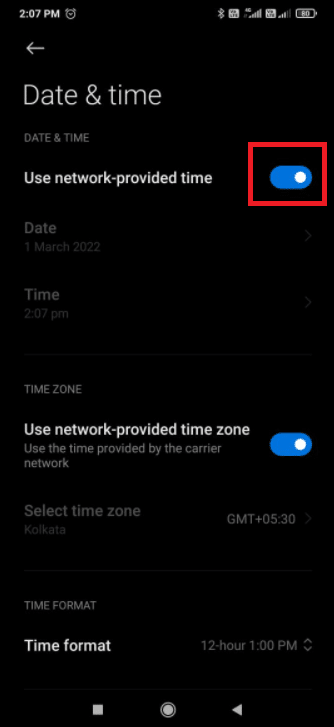
Metode 8: Perbarui Instagram
Karena kesalahan dalam aplikasi, Anda akan menghadapi masalah posting yang macet di cerita Instagram. Tidak ada yang akan berfungsi kecuali Anda memutakhirkan aplikasi Instagram.
1. Buka Play Store .
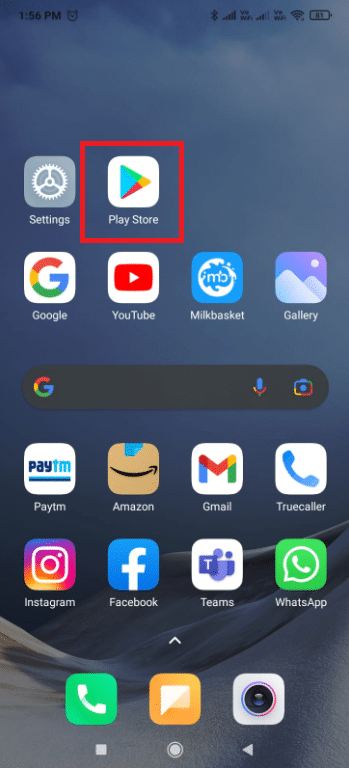
2. Ketik Instagram di kotak pencarian.
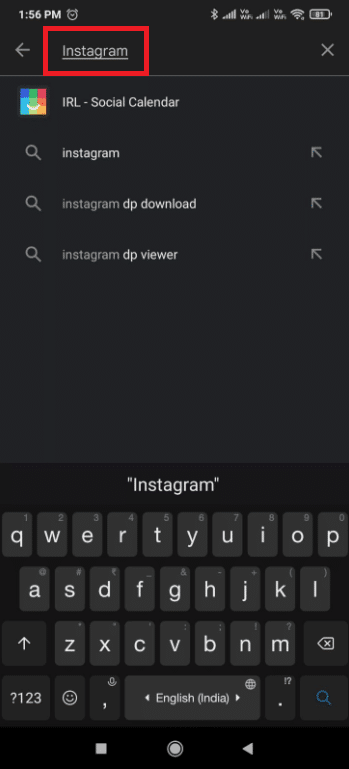
3. Ketuk Perbarui .
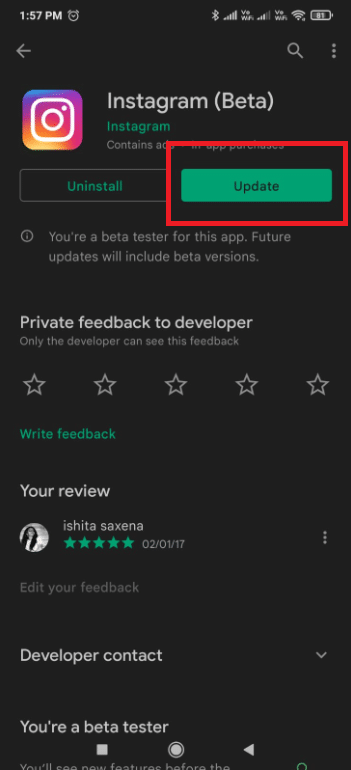
4. Nyalakan ulang ponsel Anda setelah pembaruan diinstal.
5. Luncurkan Instagram dan lihat cerita Anda untuk melihat apakah ada yang berubah.
Baca Juga: Apa Yang Dapat Saya Lakukan Jika Saya Lupa Kata Sandi Instagram Saya?
Metode 9: Instal ulang Instagram
Jika Anda masih mengalami masalah untuk memperbaiki masalah posting yang macet di cerita Instagram, dan Anda tahu koneksi internet Anda baik-baik saja, Anda harus menghapus Instagram dan menginstalnya kembali.
Opsi I: Di iPhone
1. Tahan dan tekan simbol aplikasi Instagram .
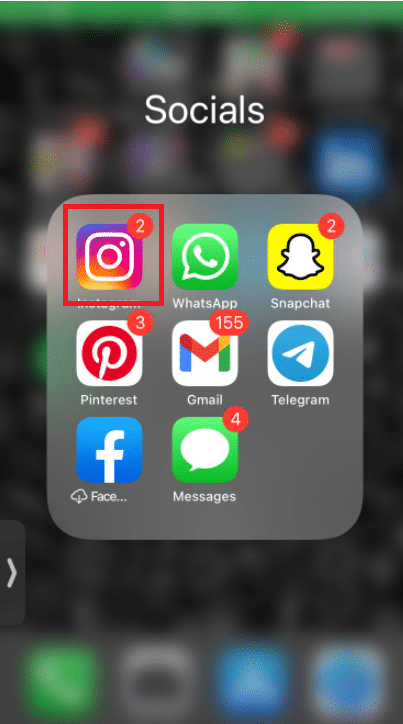
2. Ketuk Hapus Aplikasi .
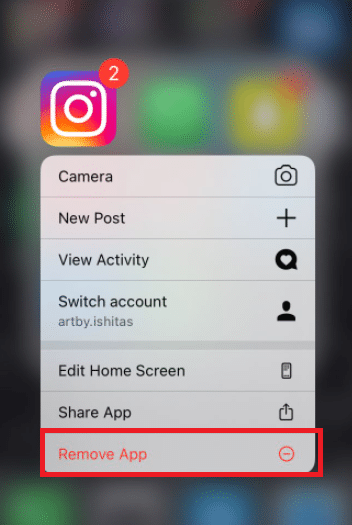
3. Ketuk Hapus Aplikasi .
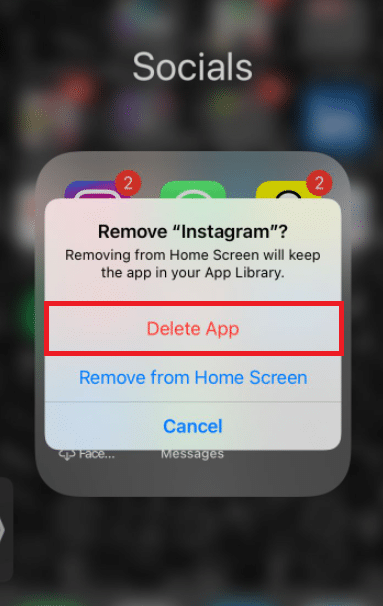
4. Buka App Store .
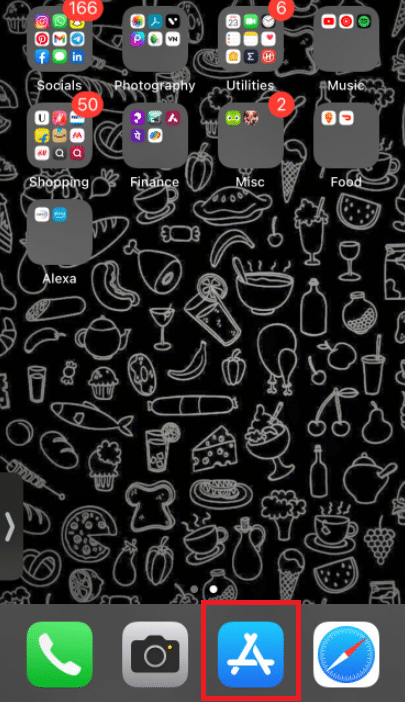
5. Cari Instagram dan ketuk Dapatkan .
6. Masukkan biometrik Anda jika diminta.
Opsi II: Di Android
Ikuti langkah-langkah ini untuk menginstal ulang Instagram di Android untuk memperbaiki masalah posting yang macet di cerita Instagram.
1. Tahan dan tekan ikon Instagram .
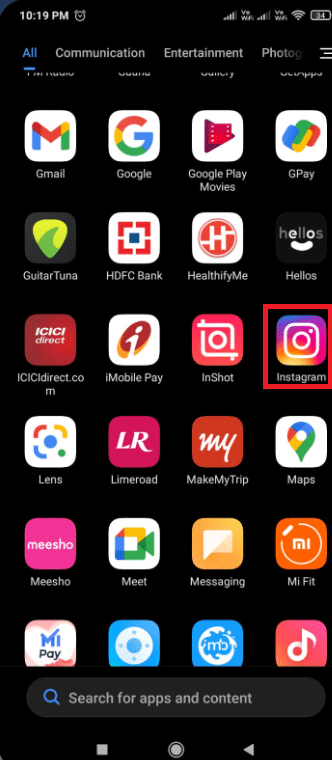
2. Ketuk Uninstall .
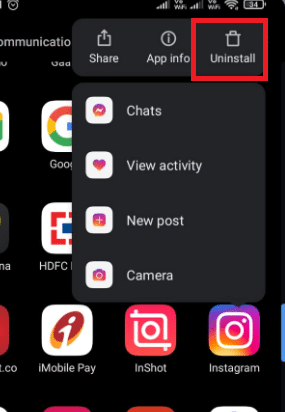
3. Konfirmasikan bahwa Anda ingin menghapus aplikasi dengan mengetuk Uninstall.
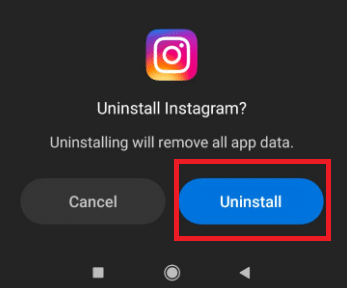
4. Unduh Instagram sekali lagi. Ketuk Play Store .
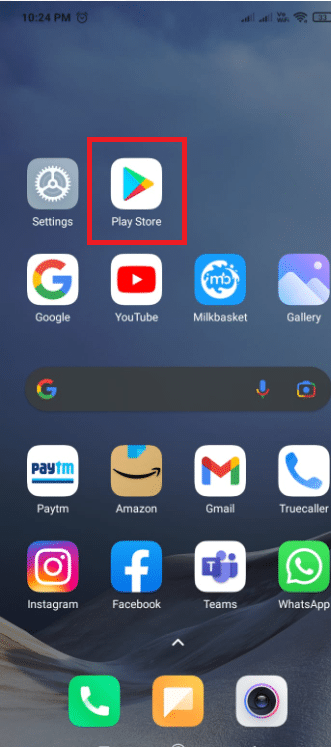
5. Cari Instagram dan ketuk Instal .
Pertanyaan yang Sering Diajukan (FAQ)
Q1. Apa masalahnya dengan melewatkan cerita Instagram saya?
Jawab: Anda tidak sengaja merahasiakan cerita dari orang yang bersangkutan. Ada kemungkinan bahwa orang tersebut mengetuk dua kali pada avatar Anda dua kali, melewatkan cerita begitu cepat sehingga tidak memenuhi syarat sebagai tampilan.
Q2. Mengapa begitu lama untuk mengupload cerita?
Jawab: Masalah ini biasanya disebabkan oleh koneksi internet yang buruk . Untuk mengatasi masalah ini, Anda perlu berpindah jaringan. Dengan kata lain, jika Anda menggunakan Wi-Fi, matikan dan gunakan aplikasi Instagram pada data seluler, dan sebaliknya.
Q3. Apa yang dimaksud dengan pemicu bot Instagram?
Jawab: Bot Instagram adalah layanan yang membantu bisnis mendapatkan pengikut Instagram. Untuk membantu meningkatkan jangkauan, pengikut, dan interaksi di akun perusahaan, bot ini akan mengikuti akun lain, menyukai postingan, dan menulis komentar di daftar profil Instagram tertentu.
Direkomendasikan:
- Perbaiki Windows 10 Audio Crackling
- Cara Menghentikan Pesan Flash
- Cara Mengikuti di Snapchat
- Perbaiki Sistem Proses Tidak Merespons di Android
Kami harap Anda menemukan informasi ini berguna dan Anda dapat menyelesaikan posting Instagram yang macet saat mengirim masalah. Beri tahu kami teknik mana yang paling bermanfaat bagi Anda. Beri tahu kami dengan mengisi ruang di bawah ini jika Anda memiliki pertanyaan atau komentar.
